CAD图纸中文字显示为方框,这一问题对于使用CAD软件的工程师和设计师来说,确实是一个令人头疼的困扰。这种情况往往发生在导入或打开某些CAD图纸时,原本应该清晰显示的文字内容却变成了无法识别的方框,严重影响了图纸的阅读和使用。下面,小编就来给大家分享CAD文字显示为方框的原因以及相对应的解决办法,一起来看看吧!
在浩辰CAD软件中可以通过【QTEXTMODE】系统变量控制CAD文字的显示方式,当设置值为“1”时,文字便会显示为方框。
方法1:
启动浩辰CAD中并打开图纸文件,然后直接在命令行输入系统变量:QTEXTMODE,根据命令提示将其值设置为“0”即可。

方法2:
(1)在浩辰CAD中打开图纸文件后,调用命令快捷键OP,打开【选项】对话框。
(2)在【选项】对话框中点击切换至【显示】选项卡,找到【显示性能】组,并取消勾选【仅显示文字边框】,点击【确定】按钮即可。
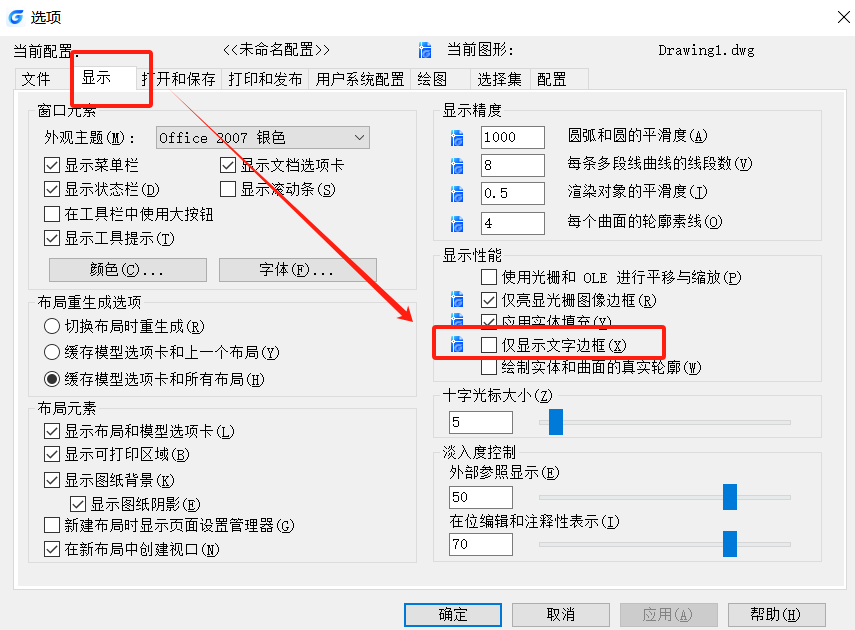
在浩辰CAD软件中通过上述两种方法便可以解决CAD文字显示为方框的问题,从而确保图纸的清晰度和可读性。对此感兴趣设计师朋友们可以关注浩辰CAD官网教程专区,小编会在后续CAD教程文章中给大家分享更多精彩内容哦!
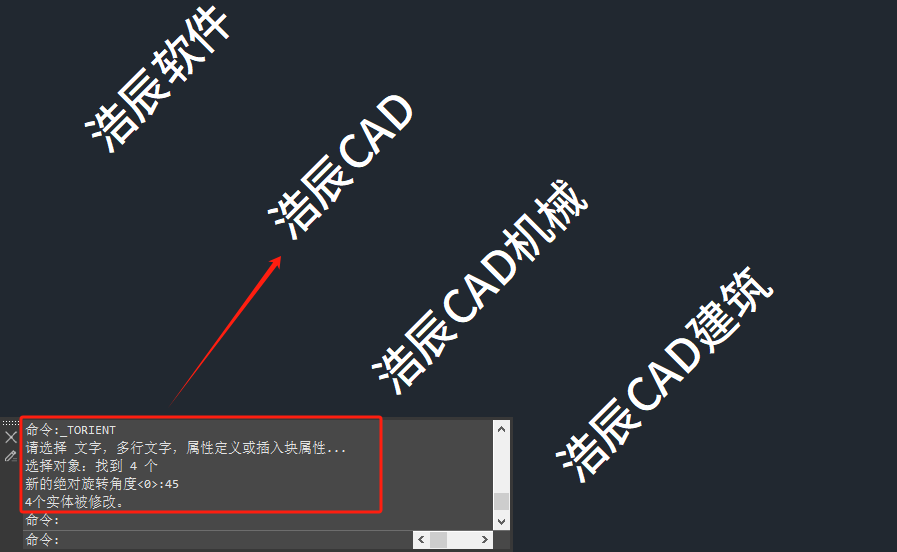
2024-05-24
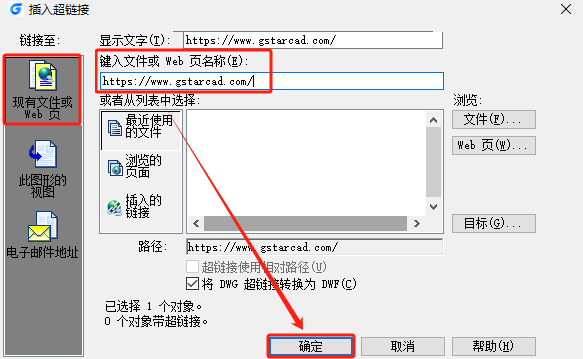
2024-05-22

2024-05-21
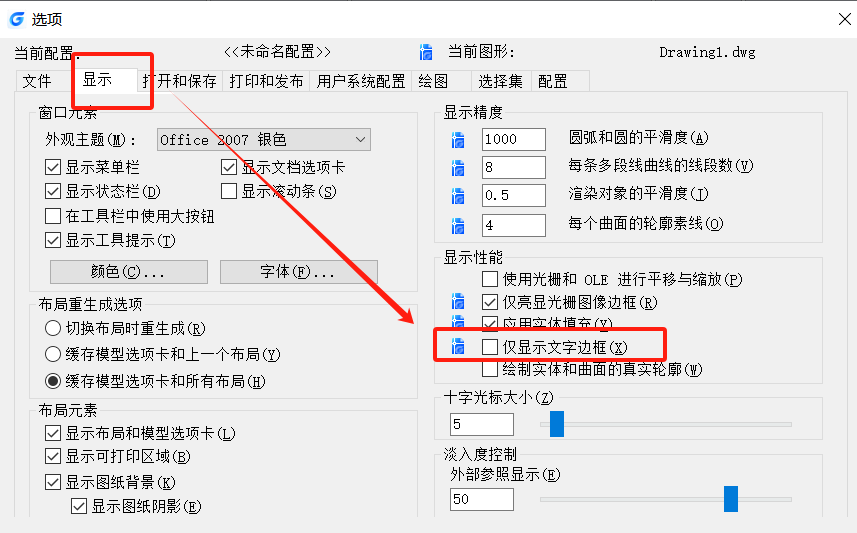
2024-03-29

2024-03-21

2024-03-14

2024-01-11

2023-12-22

2023-12-20

2023-12-14

2023-12-08

2023-12-07
